- Il problema del tuo computer non si avvia ma le ventole girano può essere causato da alcuni problemi con l'alimentatore.
- Se il tuo PC non si accende ma le ventole girano per un secondo, anche il surriscaldamento potrebbe essere il colpevole.
- Abbiamo preparato alcune soluzioni per la situazione in cui le ventole si accendono ma non viene visualizzata l'immagine.
- Prova le nostre correzioni e risolvi il problema quando il computer non si accende ma la ventola è rumorosa.

Questo software riparerà gli errori comuni del computer, ti proteggerà dalla perdita di file, malware, guasti hardware e ottimizzerà il tuo PC per le massime prestazioni. Risolvi i problemi del PC e rimuovi i virus ora in 3 semplici passaggi:
- Scarica lo strumento di riparazione PC Restoro che viene fornito con tecnologie brevettate (brevetto disponibile Qui).
- Clic Inizia scansione per trovare problemi di Windows che potrebbero causare problemi al PC.
- Clic Ripara tutto per risolvere i problemi che interessano la sicurezza e le prestazioni del tuo computer
- Restoro è stato scaricato da 0 lettori questo mese.
Se il tuo computer non si avvia ma le ventole girano continuamente, indica un problema che deve essere risolto il prima possibile.
Ci sono tre ragioni principali per cui il tuo computer non si avvia ma le ventole girano:
- Scarsa alimentazione
- Surriscaldamento
- Componenti guasti
Quando l'alimentazione del computer si guasta, non si avvia né si accende, ma le ventole girano a prescindere.
Allo stesso modo, quando il tuo computer non si avvia ma le ventole girano costantemente, potrebbe essere un segno di alte temperature o surriscaldamento del computer.
Se non viene affrontato, ciò può causare il malfunzionamento del computer o il rifiuto di avviarsi fino a quando non si raffredda.
Se le tue ventole girano oltre il normale, devi controllare che il flusso d'aria intorno ad esse non sia ostacolato.
Quando i componenti del computer sono difettosi o danneggiati, possono impedire l'avvio della macchina. Tali componenti includono chip RAM, scheda madre e persino il BIOS.
Ecco cosa puoi fare se il tuo computer non si avvia ma le ventole girano.
Cosa posso fare se il mio PC non si avvia, ma le ventole girano?
- Scollega l'hardware esterno
- Ripristina i chip RAM
- Controlla la scheda madre
- Cambia la presa di corrente
- Verificare con il produttore del computer
- Controlla le periferiche
- Verificare con un tecnico
1. Scollega l'hardware esterno

Ciò comporta lo scollegamento o la disconnessione di qualsiasi hardware esterno come stampanti, unità USB, scanner, tra gli altri, in modo da lasciare solo i componenti di base prima di riprovare.
Ovviamente suggeriamo di scollegare il cavo di alimentazione e rimuovere, principalmente, tutte le periferiche esterne per poi passare all'hardware interno.
2. Ripristina i chip RAM

Uno dei motivi per cui il tuo computer non si avvia ma le ventole girano potrebbe essere una cattiva RAM.
In questo caso, rimuovi la RAM dal suo slot, quindi puliscila e rimettila nello stesso slot o prova uno slot completamente diverso.
Il modo migliore per cancellare la RAM è con un panno e delicatamente. Non applicare alcun liquido. Puoi anche provare a cambiare le posizioni delle schede RAM su prese diverse.
Ti consigliamo una nuova memoria RAM. L'utilizzo di un nuovissimo modulo di memoria DDR4 previene la situazione in cui il computer non si avvia ma le ventole girano.
Esegui una scansione del sistema per scoprire potenziali errori

Scarica Restoro
Strumento di riparazione del PC

Clic Inizia scansione per trovare problemi di Windows.

Clic Ripara tutto per risolvere i problemi con le tecnologie brevettate.
Esegui una scansione del PC con lo strumento di riparazione Restoro per trovare errori che causano problemi di sicurezza e rallentamenti. Al termine della scansione, il processo di riparazione sostituirà i file danneggiati con nuovi file e componenti di Windows.
Esistono prodotti professionali a questo proposito che hanno una tensione operativa di 1,2 V. Il loro design ti permetterà di avere un basso consumo energetico, e utilizzerai anche un prodotto con un basso calore generato.
Nel complesso, il computer avrà una temperatura ambiente costante e quindi eviterà il surriscaldamento. Un modulo di memoria DDR4 professionale ti offre stabilità, efficienza a lungo termine e consumi molto bassi.
⇒Ottieni l'aggiornamento RAM del modulo di memoria Elite di TEAMGROUP
3. Controlla la scheda madre

Se vedi una luce gialla o ambra accesa, potrebbe indicare una scheda madre difettosa. A volte la scheda madre potrebbe avere condensatori difettosi, che potrebbero impedire l'avvio del computer ma far girare le ventole.
Se questo è il caso, puoi averne uno nuovo installato sul tuo computer.
4. Cambia la presa di corrente

Se apri il computer, rimuovi tutti i dispositivi collegati e le schede di espansione, quindi accendilo di nuovo e ancora non si avvia ma le ventole girano, quindi probabilmente stai guardando un problema di potenza fornitura.
Come accennato in precedenza, uno dei motivi per cui il tuo computer potrebbe rifiutarsi di avviarsi ma le ventole girano include una scarsa alimentazione. Puoi provare un'altra presa a muro e collegarla, quindi provare ad avviare nuovamente il computer.
5. Verificare con il produttore del computer

Se il tuo computer non si avvia ma le ventole girano, puoi anche annotare la sequenza dei segnali acustici o delle luci lampeggianti mostrate dal computer durante il tentativo di avvio.
Il passaggio successivo da eseguire è verificare con il produttore del computer il significato della sequenza.
6. Controlla le periferiche
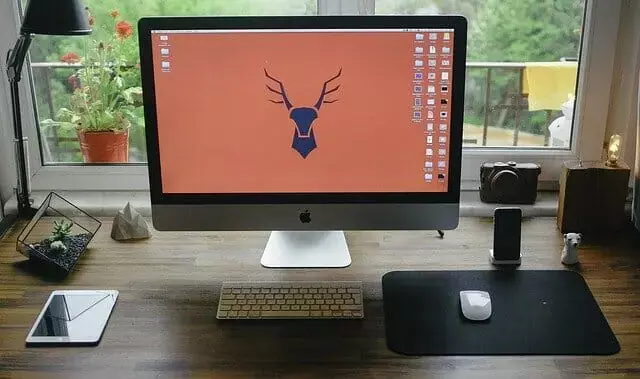
Se il tuo computer non si avvia, ma le ventole girano e senti un segnale acustico come se si stesse avviando, allora uno dei le tue periferiche potrebbero causare il problema.
In questo caso, puoi inserirne uno alla volta, quindi provare a confermare quale è problematico.
7. Verificare con un tecnico

Se tutto il resto fallisce, chiedi a un tecnico qualificato di riparazione del computer di scoprire qual è il problema e come risolverlo. Questo potrebbe essere (come di solito è) un guasto dell'alimentatore.
Probabilmente dovrai sostituirlo. Spesso ha abbastanza potenza per far funzionare la ventola (bassa potenza) e fa fatica a far funzionare qualsiasi altra cosa.
Ci piacerebbe sapere da te se una di queste soluzioni ha funzionato. Fatecelo sapere nella sezione commenti qui sotto.
 Hai ancora problemi?Risolvili con questo strumento:
Hai ancora problemi?Risolvili con questo strumento:
- Scarica questo strumento di riparazione del PC valutato Ottimo su TrustPilot.com (il download inizia da questa pagina).
- Clic Inizia scansione per trovare problemi di Windows che potrebbero causare problemi al PC.
- Clic Ripara tutto per risolvere i problemi con le tecnologie brevettate (Sconto esclusivo per i nostri lettori).
Restoro è stato scaricato da 0 lettori questo mese.

